Sådan udskiftes standardavatar for brugerkonto i Windows 10
Windows / / August 05, 2021
Det er kedeligt at se på den samme kontoavatar dagligt på din Windows. Du vil måske tage kontrol og ændre billedet til det ønskede billede. Så du kan give et personligt præg på din Windows-pc. Standardavataren har en grå baggrund og en halv figur repræsenteret via kurvede hvide linjer.
Da brugeravatarikonet vises mere end et sted som en startmenu, loginskærm og indstillinger. Derfor skal du huske på, at billedets størrelse er forskellig for hvert af disse steder. Hvis du allerede har et billede på din enhed, klar til at erstatte standard-konto-avatar. Du bliver nødt til at ændre størrelsen på den til den passende størrelse.
Indstillingerne er ubegrænsede, du kan bruge ethvert tilfældigt tapet eller endda dit eget billede. Ændring af avatarbilledet er dog anderledes end at ændre dit kontobillede. Du kan blot gå til indstillingerne, kontiene og kan gennemse og ændre dit kontobillede.
Endnu mere er avataren et billede, der vises mange steder i Windows-operativsystemet og har en anden rolle end Kontobillede. I denne artikel lærer vi, hvordan man manuelt udskifter Windows-avatarbillede.
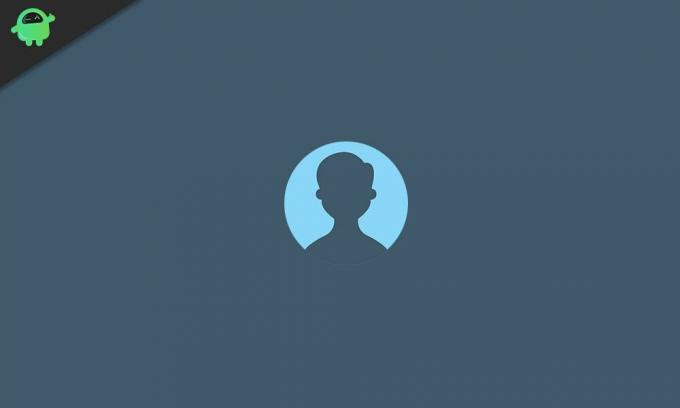
Sådan udskiftes standardavatar for brugerkonto i Windows 10
Der er ingen tredjepartsapplikationer, der kan udføre jobbet med at erstatte standardavatar for brugerkonto med dit ønskede billede. Derfor bliver du nødt til at gøre det manuelt, men først skal du ændre størrelsen på billederne. Gå til Google, og søg efter ethvert billede, som du vil erstatte med standardavatarbillede for brugerkonto, download og gem det på din pc.
Trin 1) Det første skridt, du skal tage, er at åbne Windows File Explorer og gå til placeringen C: \ ProgramData \ Microsoft \ Brugerkontobilleder.
Desuden kan du blot kopiere og indsætte placeringen i Windows-adresselinjen og trykke på Enter. Mappen åbner for den mappe, hvor billederne af standardavataren opbevares.
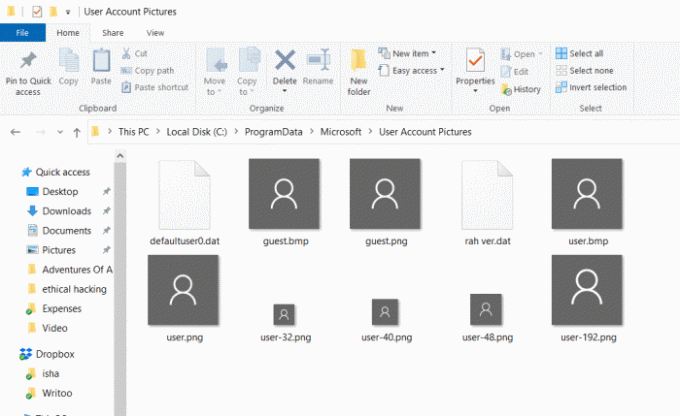
Trin 2) Her vil du bemærke standardavatarbillederne i forskellige størrelser. Alt hvad du skal gøre nu er at ændre billedudvidelsen fra. PNG til.GAMMEL. For at ændre udvidelsen skal du højreklikke på billederne og vælge Ejendomme, i egenskabsvinduet, skal du rydde filtypenavnet og typen. OLD, luk ejendomsvinduet. De billeder, som du skal ændre udvidelsen til. OLD er angivet nedenfor.
- user.png
- bruger-32.png
- bruger-40.png
- bruger-48.png
- bruger-192.png
Trin 3) Vælg nu det ønskede billede, som du vil erstatte med standardavatarbillede, lav seks kopier af dem. Derefter omdøbes disse billeder som følger.
- user.png
- bruger-32.png
- bruger-40.png
- bruger-48.png
- bruger-192.png
Åbn billederne med et fotoredigeringsværktøj, og tilpas størrelsen på bruger-32.png-billedet til 32x32px, ændre størrelsen på bruger-40.png-billedet til 40x40px, ændre størrelsen på bruger-48.png-billedet til 48x48px og til sidst ændre størrelsen på user-192.png til 192x193px.
Trin 4) Når du er færdig med at ændre størrelsen på og omdøbe billederne, skal du kopiere og indsætte alle billederne i C: \ ProgramData \ Microsoft \ Brugerkontobilleder sti.
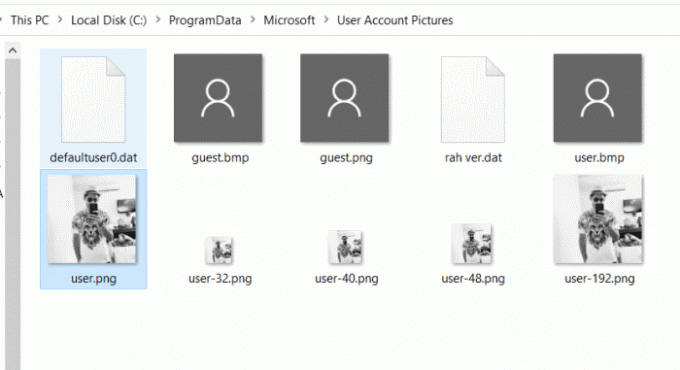
Endelig genstart din pc og nyd ændringen.
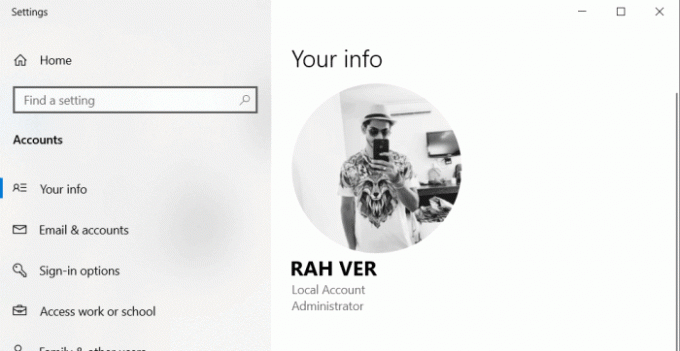
Konklusion
Hvis du overvejer at ændre din standard konto-avatar i din Windows 10. Derefter skal du først vælge et billede, du vil erstatte med standardbilledet, lave seks kopier af dem og omdøbe dem som nævnt ovenfor.
Stien til biblioteket er nævnt ovenfor gå derhen og skift alle PNG-filer til. GAMLE udvidelsesformat. Åbn nu de billeder, du har omdøbt, og ændre størrelsen på dem til deres passende størrelse som nævnt ovenfor.
Kopier og indsæt billederne til den sti, hvor avatarbilledet opbevares, genstart derefter din computer, så får du vist ændringerne.
Editorens valg:
- Sådan løses Windows Update-fejl 80246001?
- Sådan stopper du Windows 10-opdateringer ved hjælp af Wu10Man
- Backup DVD til ISO / MP4 med WinX DVD Ripper til Windows
- Vejledning til deaktivering af Skype ved opstart i Windows 10
- Sådan løses Windows Update-fejl 80246001?
Rahul er en datalogistuderende med en massiv interesse inden for tekniske og kryptokurrencyemner. Han bruger det meste af sin tid på enten at skrive eller lytte til musik eller rejse på usynlige steder. Han mener, at chokolade er løsningen på alle hans problemer. Livet sker, og kaffe hjælper.



